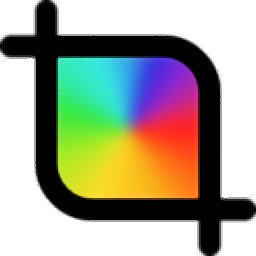
X-Snip(小巧截图工具)
v1.1.0.4 官方版- 软件大小:0.36 MB
- 更新日期:2020-11-04 16:20
- 软件语言:简体中文
- 软件类别:图像捕捉
- 软件授权:免费版
- 软件官网:待审核
- 适用平台:WinXP, Win7, Win8, Win10, WinAll
- 软件厂商:

软件介绍 人气软件 下载地址
X-Snip是一款简单易用的截图工具。虽然市面上的截图工具非常多,但是功能大多比较复杂,对于初级用户来说,可能需要一个简单而全面的截图软件,X-Snip对于这类用户来说可能是一个不错的选择。启动程序后,软件自动隐藏到托盘,您可以通过快捷键或者右键菜单的抓取功能执行截图操作,截取图像后,您还可以使用矩形框、圆圈框、画笔、马赛克、添加文字等基本工具对截图进行处理,值得一提的是,在配置界面下,您还可以对操作热键、开机启动、自动保存等多种选项进行配置。
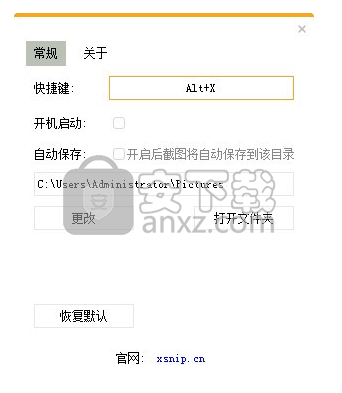
软件功能
X-Snip可以帮助您轻松截取桌面/屏幕的任意区域。
无论是全屏、窗口、指定区域,或其他任意区域,都可以轻松截取。
支持快捷键操作,您可以通过热键执行截图。
您可以自定义设置截图快捷键。
具有矩形框、圆圈框、画笔、马赛克、添加文字等多种工具,可以轻松处理截图。
软件特色
X-Snip为您带来了简单有用的截图解决方案。
您可以设置开机自动启动,以便随时启用。
可以隐藏到托盘,并通过热键或右键菜单执行截图操作。
提供自动保存功能,截图后图片将保存到指定位置。
无需安装,直接运行即可启用,您还可以放到拇指驱动器或U盘,以在任何windows设备上使用。
使用方法
1、双击“xsnip.exe”启动程序,并自动隐藏在系统托盘。
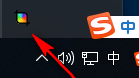
2、右击可以呼出软件的操作菜单,我们可以先选择【设置】。
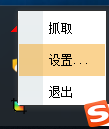
3、在设置界面下您可以设置截图快捷键。
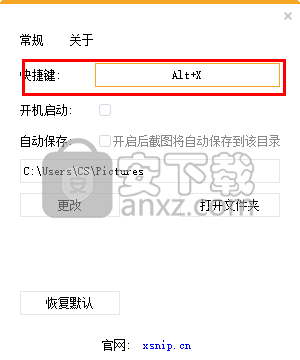
4、支持开机启动,选择后软件自动在系统开机时运行。
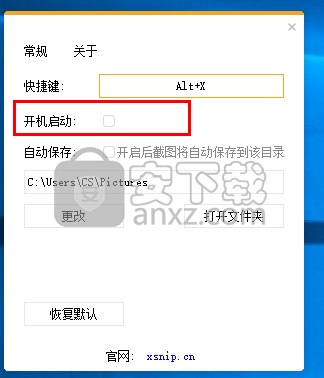
5、自动保存,开启后截图将自动保存到该目录,您还可自定义设置输出目录。
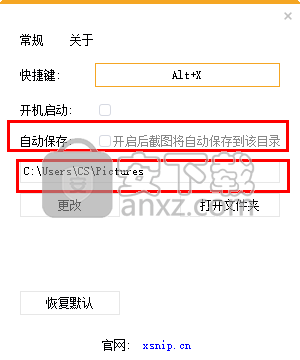
6、选择抓取功能,或者通过截图快捷键即可进行截取屏幕任意区域,截取后点击【√】按钮即可保存。
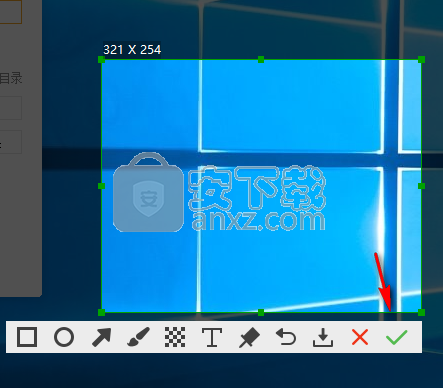
7、内置矩形框、圆圈框、画笔、马赛克、添加文字等多种工具,可以轻松处理截图。
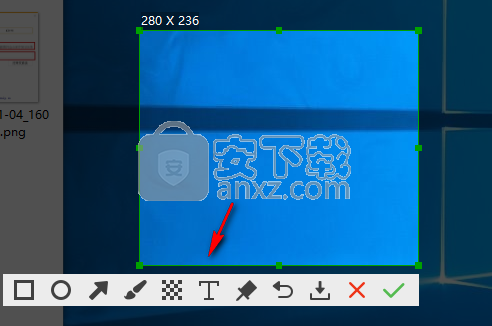
人气软件
-

HyperSnap(屏幕截图工具) 14.3 MB
/简体中文 -

ApowerMirror(手机投屏电脑) 78.88 MB
/简体中文 -

FastStone Capture 5.45 MB
/简体中文 -

FSCapture(屏幕截图软件) 5.35 MB
/简体中文 -

锐尔文档扫描影像处理软件 104.00 MB
/简体中文 -

捷速OCR文字识别软件 47.00 MB
/简体中文 -

录屏软件 ApowerREC 48.7 MB
/简体中文 -

录屏王 Apowersoft Screen Recorder Pro 28.2 MB
/简体中文 -

屏幕录像专家 7.00 MB
/简体中文 -

抓文字工具 ABBYY Screenshot Reader v14 绿色注册版 202.00 MB
/简体中文


 桌面录屏软件(EV录屏工具) 5.2.5
桌面录屏软件(EV录屏工具) 5.2.5  高清游戏录像 Bandicam 7.1.1.2158
高清游戏录像 Bandicam 7.1.1.2158  金舟录屏大师 4.0.4.0
金舟录屏大师 4.0.4.0  camtasia 2019汉化版(电脑桌面录制工具) v19.0.7 附带安装教程(内置注册码
camtasia 2019汉化版(电脑桌面录制工具) v19.0.7 附带安装教程(内置注册码  TechSmith SnagIt 2019(屏幕截图与录像软件) 附带安装教程
TechSmith SnagIt 2019(屏幕截图与录像软件) 附带安装教程  Easy Screen Capture & Annotation(屏幕捕捉与注释) v3.0.0.0
Easy Screen Capture & Annotation(屏幕捕捉与注释) v3.0.0.0 









